Om du har iPad bruker du den sikkert flittig til surfing, video og apper. Det er selvsagt mye annet du kan bruke den til også, og en tur innom App Store gir deg et lass av apper som lar deg gjøre mye lurt.
Om du vil bruke brettet til enda mer, er mulighetene mange. Her er tre bruksområder vi selv har glede av, og ett vi har lyst til å prøve.
LES OGSÅ: Et imponerende stykke teknologi som får oss til å trekke på skuldrene
Bruk iPad som PC-skjerm
Det er kanskje ikke så mange som vet om dette, men du kan faktisk bruke iPad-en din som en ekstra skjerm til Windows-PC eller Mac.
Det vil si at du ikke bare kan speile bildet fra PC-en – altså vise det samme på iPad-en som på PC-en – men bruke den som en frittstående skjerm.
Du kan altså bruke den som en utvidelse av skrivebordet på PC-en din, akkurat som om du hadde to skjermer.
Spesielt praktisk når du er på farta og du bruker bærbar PC.
LES OGSÅ: iPhone-pluggen som ikke forsvinner
Ikke krever det noen kronglete kabeltilkobling heller. Alt gjøres via trådløst nettverk. Det eneste du i utgangspunktet trenger er å koble PC-en og iPad-en til samme nettverk.
For å komme i gang trenger du en app til formålet, og det finnes flere å velge mellom.


Vi har tidligere testet appen DisplayLink, men denne er ikke lenger tilgjengelig. Derfor kjøpte vi «Air Display» som gjør det samme. Den fungerer med Windows og Mac OS.
Konspetet er at du installerer et program på PC-en. Dette programmer snakker så med en app på iPad-en. Deretter velger du i innstillingene på PC-en eller Mac-en din hvordan skjermen skal brukes, akkurat som om du hadde koblet til en ny skjerm.

Det er imidlertid verdt å få med seg at appen koster 70 kroner, så du bør forsikre deg om at PC-programmet faktisk fungerer før du kjøper den.
Undertegnede måte spore opp en annen PC enn sin egen for å i det hele tatt få installasjonsprogrammet til å kjøre, uten at vi påstår at problemet ligger i programmet.
Programvaren er utviklet av Avatron, og du kan lese mer på deres nettsider.
LES OGSÅ: Bruk Android som PC-skjerm

Få ro i baksetet
Vi skal kanskje ikke påstå at det er noe eurekaøyeblikk å komme på at iPad fungerer bra som bakseteunderholdning i bil.
Om du skal langt avgårde og har utålmodige barn i baksetet kan en spilleliste med videoer likevel sørge for at du og barna holder dere på riktig side av humørlinjen underveis.
Før du slenger iPad-en i hendene på unge lovende og suser avgårde kan det være greit å tenke over et par ting.
Først og fremst kan det være greit å tenke over hva en løs iPad i baksetet kan utrette under en kollisjon. Et knapt halvkilo med glass og metall kommer fremover med et voldsomt trykk, og du trenger ikke veldig god fantasi for å tenke deg hva som kan skje med personene foran i bilen.
LES OGSÅ: Slik gjør du nettbrettet barnevennlig
Det gjelder dermed å sikre nettbrettet med en holder. Det finnes en rekke løsninger laget med tanke på montering på nakkestøtte, og en slik kan være en billig forsikring.
Men da kommer neste problem. Barn – i alle fall de minste – er som regel stroppet fast til et barnesete, og når derfor ikke frem til skjermen. Om de i det hele tatt er store nok til å bruke iPad-en uten veiledning. Og du kan jo ikke henge over baksetet for å sette på en ny video.
Vi trodde ærlig talt det skulle være mulig å løse dette med en form for videostrømmeløsning eller fjernkontroll fra iPhone til iPad, men det viser seg å være praktisk talt umulig.
LES OGSÅ: Ta full kontroll på bilen
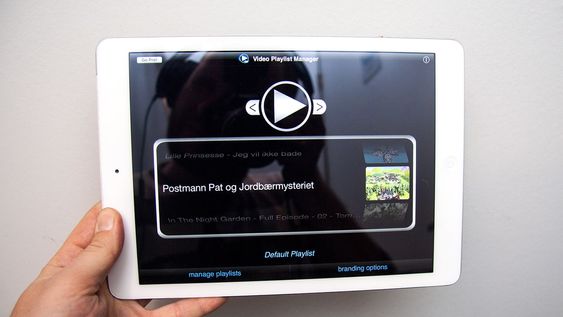
Det finnes heldigvis apper for dette, og de er dessverre begrenset av Apples himla tungvinte filhåndtering. For mens du på et Android-nettbrett kan få tilgang til alle mediafiler fra alle apper, må du på iPad overføre videoene du vil lage spilleliste av til den aktuelle appen, og det får du bare gjort i iTunes.
Vi har testet ut appen «Video Playlist Manager Lite», som enkelt og greit spiller valgte videofiler i sløyfe. Videoen må du overføre til appen via iTunes. Det er en omstendelig prosess, som er beskrevet på Apples hjelpesider.
Litt arbeid må altså til, men du kommer neppe til å angre på tidsbruken når dere har lagt i vei på bilferien. (Men undertegnede kjenner han kommer til å bytte ut iPad med et Android-nettbrett neste gang dette blir aktuelt).
Da er det forresten lurt å huske billader til iPad-en også.

Erstatt PC-en
Vi vil tro det er mange PC-en som står og støver ned i de tusen hjem, og som stort sett bare hentes frem når eierne trenger å skrive noen lengre tekster.
Eller kanskje du trekker rundt på en bærbar PC du stort sett bare bruker til å surfe på nettet og skrive noen dokumenter med? Da er det absolutt på sin plass å vurdere et tastatur.
Det finnes mange å velge mellom, for eksempel Profolio+ fra Zagg, som vi har testet.
Med et slikt kan du skrive mange og lange e-poster på kort tid, jobbe med skoleoppgaven eller flikke på dokumenter. I det hele tatt om pleier å skrive mye.
Nå er det fremdeles en hel del en iPad ikke kan gjøre, og noen fullverdig erstatning blir dette ikke. Vår erfaring er likevel at det er vanskelig å huske hvordan man klarte seg uten når man først har blitt vant til tastatur på nettbrettet.
LES OGSÅ: 7 ting du kan bruke din gamle mobil til
Fest iPad-en overalt
Til slutt et smart lite tips vi tilfeldigvis kom over, som vi bare måtte ta med: Hva om du kunne feste iPad-en din overalt, for eksempel på kjøkkenveggen når du følger en oppskrift, på soveromsveggen eller alle andre overflater?
Trikset er å bruke borrelås, enkelt og greit. Skaff en bred borrelås med klister, sett den ene delen på iPad-en og den andre på overflaten du vil feste brettet til. Se videoen over.
LES OGSÅ:
Tre tjenester du bør slutte å betale for
10 tips til deg som bruker Spotify på mobilen
25 smarte tips og triks til iPhone





